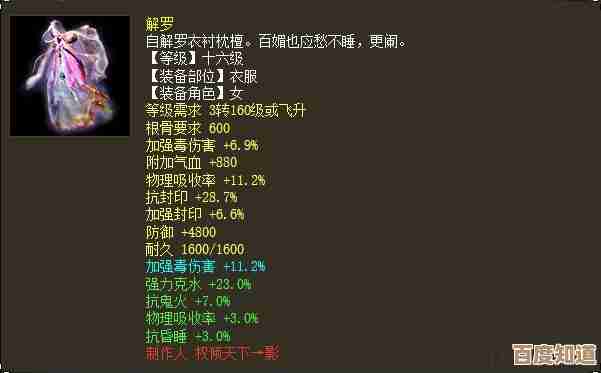Windows 11磁盘配额设置详解:一步步教你管理用户存储空间
- 游戏动态
- 2025-11-05 09:32:52
- 3
(根据微软官方支持文档及多个IT技术社区如Ten Forums、How-To Geek的教程综合整理)
你是不是遇到过这样的情况:电脑的C盘或者某个共享磁盘空间莫名其妙就变红了,提示空间不足,但检查后发现是某个用户或者你自己存放了太多电影、游戏或者工作文件?如果你是和家人共用一台电脑,或者是公司的系统管理员,管理每个用户的磁盘使用量就变得非常重要,Windows 11自带了一个叫做“磁盘配额”的功能,它能帮你轻松解决这个问题,磁盘配额就是给每个用户设置一个“存储上限”,就像给每个人分配一个固定大小的储物柜,装满了就不能再放了,下面,我就用最直白的方式,一步步教你怎么设置它。
第一步:找到并打开磁盘配额功能
你需要以管理员的身份登录电脑,因为普通用户是没有权限修改这个设置的。
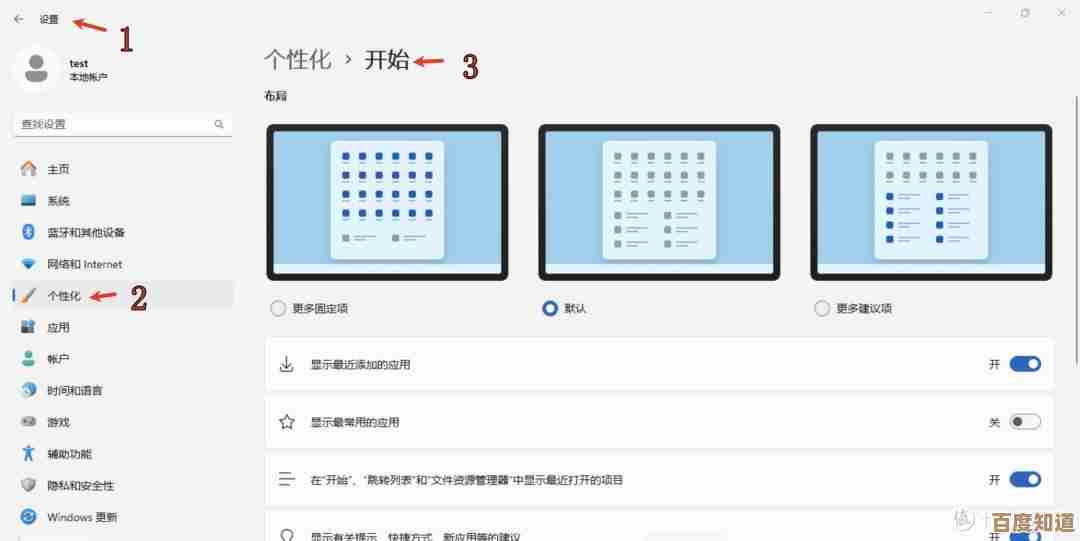
- 打开“此电脑”,在你想要管理的磁盘上(比如C盘、D盘),用鼠标右键点击它,然后在弹出的菜单里选择“属性”。
- 在属性窗口中,你会看到几个标签页,点击最右边的“配额”标签。
- 你会看到配额设置的界面,点击左上角的“显示配额设置”按钮,这样,所有灰色的选项就都可以点击了。
第二步:启用并配置全局配额设置
这个界面是进行“全局设置”的地方,意思是它会对所有使用这个磁盘的用户生效一个统一的规则。
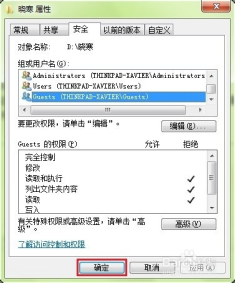
- 勾选最上面的“启用配额管理”复选框,不勾选这个,下面所有的设置都是无效的。
- 你可以决定是否勾选“拒绝将磁盘空间给超过配额限制的用户”,这个选项非常关键:
- 如果你勾选了它:那么当用户使用的空间达到你设置的上限时,系统会彻底禁止他再存入任何新文件,并会收到“磁盘空间不足”的错误提示,这是最严格的管理方式。
- 如果你不勾选它:用户超过限额后依然可以继续存储文件,但系统会在事件查看器里记录一条警告日志,方便管理员查看谁超限了,是一种“只警告不阻止”的宽松管理模式,对于刚开始管理的情况,可以先不勾选,观察一段时间。
- 开始设置限制:
- 将磁盘空间限制为:这里就是给所有用户设定一个统一的默认上限,你可以输入“10”,旁边的单位选择“GB”,这意味着,以后每一个新用户在这个磁盘上最多只能使用10GB的空间。
- 将警告等级设置为:这个值通常设置得比限制值小一点,限制是10GB,警告等级可以设为9GB,当用户的使用空间达到9GB时,系统可能会记录日志或发出警告(尽管用户自己不一定能看到),提醒他快要用完额度了。
第三步:为特定用户设置个性化配额(可选)
刚才的全局设置是“一刀切”,但可能你需要对某些用户特别对待,管理员可能需要更多空间,而临时用户则应该限制更严,这时就需要用到配额项。
- 在配额设置窗口的右下角,点击“配额项”按钮,会弹出一个新窗口,里面会列出所有在这个磁盘上存过文件的用户。
- 点击窗口顶部的“配额”菜单,然后选择“新建配额项”。
- 系统会让你选择用户,在“选择用户”窗口中,输入你想要单独设置的用户名(ZhangSan”),然后点击“检查名称”来确认,最后点击“确定”。
- 会为这个用户单独设置限制,选择“将磁盘空间限制为”,然后输入你为他量身定制的空间上限和警告等级,给管理员设置为“50 GB”,警告等级“45 GB”。
- 点击“确定”后,这个用户的个性化配额就设置好了,在配额项列表里,你可以看到不同用户有不同的限制值。
重要提示和注意事项
- 只对新文件生效:配额管理只监控和限制启用功能之后用户新创建或保存的文件,启用之前已经存在的文件所占用的空间,不会被计算在内,系统在初始启用时会快速扫描一遍磁盘,计算每个用户已使用的空间作为基准。
- 主要针对NTFS格式磁盘:这个功能只在NTFS文件系统的磁盘上有效,如果你的磁盘是FAT32或exFAT格式,是无法使用配额功能的,现在大部分电脑磁盘都是NTFS格式。
- 谨慎设置系统盘(C盘):对C盘启用配额要特别小心,因为Windows系统和很多程序会在C盘的用户目录(如“文档”、“桌面”)下存放数据和临时文件,如果配额设置得过小,可能会导致系统更新失败或程序运行异常,配额管理更适用于非系统盘,比如专门用于存放个人数据的D盘、E盘。
- 如何查看状态:设置完成后,回到“配额”标签页,你可以看到当前磁盘配额的使用状态摘要,比如用户数量、已使用的空间等,点击“配额项”则可以查看每个用户的详细使用情况。
通过以上步骤,你就可以有效地管理Windows 11中每个用户的存储空间,避免因为个别用户占用过多空间而导致整个磁盘爆满的问题,无论是家庭环境还是办公环境,这都是一个非常实用的功能。
本文由巫志学于2025-11-05发表在笙亿网络策划,如有疑问,请联系我们。
本文链接:http://www.haoid.cn/yxdt/57481.html


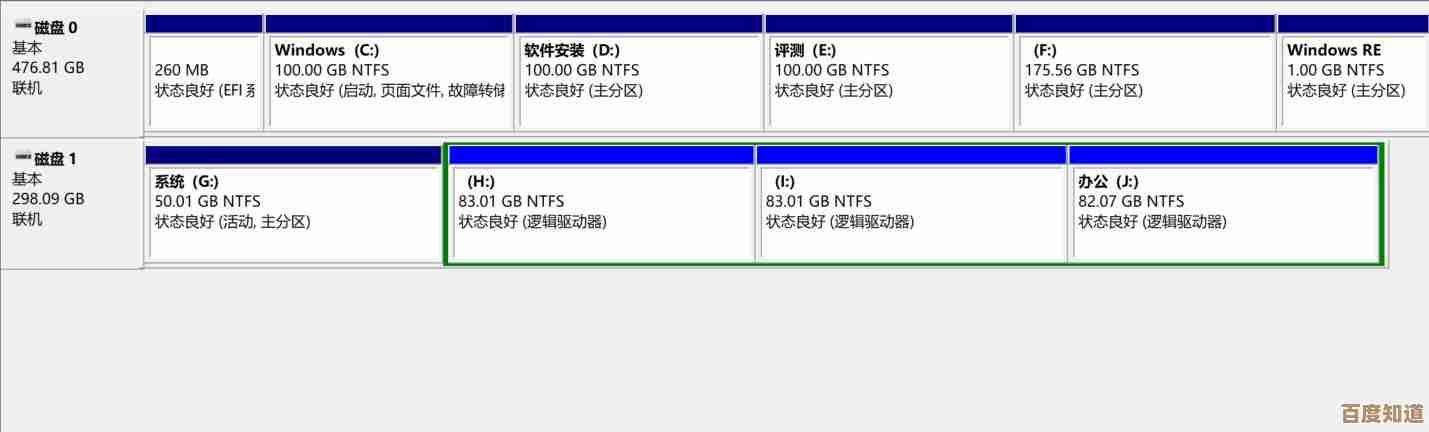

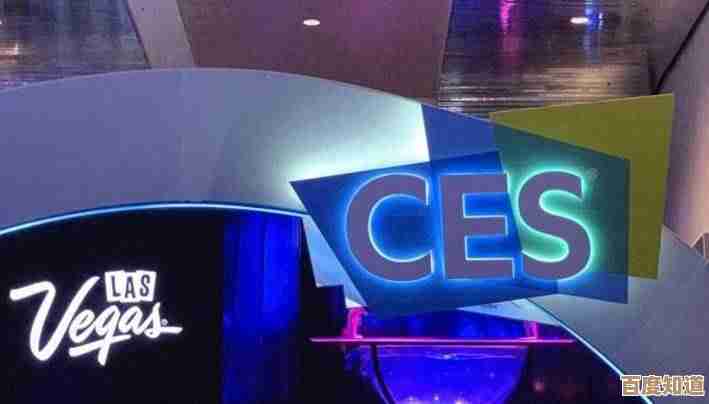



![如何通过正规渠道进行[root下载]完整教程与风险提示](http://www.haoid.cn/zb_users/upload/2025/11/20251105122521176231672112696.jpg)